Descubre cómo imprimir desde los entornos de Escritorio Remoto en función del modo de conexión (RemoteApp, RDP…) y las modalidades de impresión existentes (Universal Printer, TS Print, Mapeo de Impresoras..).
La impresión desde entornos remotos suele ser un quebradero de cabeza tanto para los administradores como para los propios usuarios. En Jotelulu somos conscientes de ello, y por eso se ha creado un tutorial en el que pretende detallar las diferentes opciones que tienen los usuarios para imprimir en función del tipo de conexión al entorno de Escritorio Remoto.
A modo de resumen, se ha creado una tabla que permite mostrar de forma visual que tipo de impresión encaja con el modo de conexión de cada usuario.
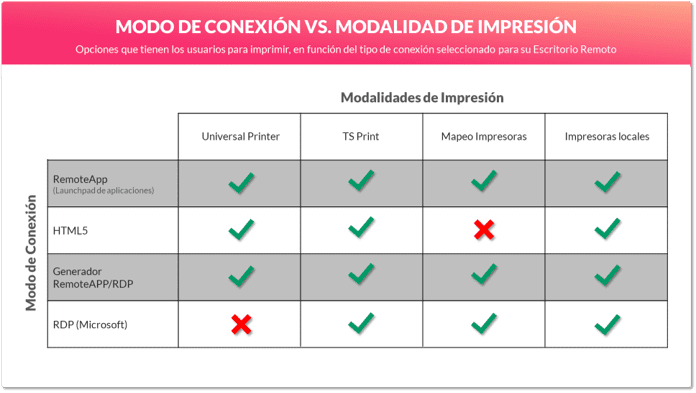
Modos de conexión a Escritorio Remoto y modalidades de impresión compatibles.
Pre-requisitos o pre-configuración.
Para poder entender este tutorial de Escritorio Remoto será necesario cumplir con ciertos requisitos previos:
- Por un lado estar dado de alta en la Plataforma Jotelulu y estar registrado en la misma tras hacer Log-in.
- Haber dado de alta previamente un entorno de Escritorio Remoto de manera que entendamos en que consiste el servicio y las diferentes opciones que existen en su configuración.
Modos de Conexión.
- RemoteApp (Launchpad de Aplicaciones): Esta es una solución de entrega de aplicaciones que permite ejecutar programas en dispositivos remotos con la sensación de estar trabajando de forma local. La integración de las aplicaciones con el dispositivo local es prácticamente total, permitiendo llevar a cabo acciones habituales como arrastrar las aplicaciones entre dos monitores, etc… Esta solución está especialmente pensada para conseguir la integración total desde Equipos Windows.
Acceso a través del portal de usuario (https://portal.jotelulu.com/).
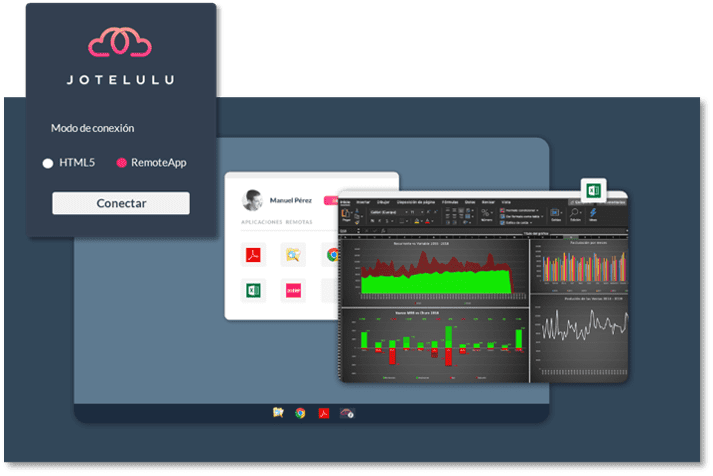
En la plataforma la configuración de esta opción se debe realizar editando el perfil de cada usuario, dentro de la sub-sección Usuarios de Escritorio Remoto y seleccionando Launchpad de Aplicaciones (1).
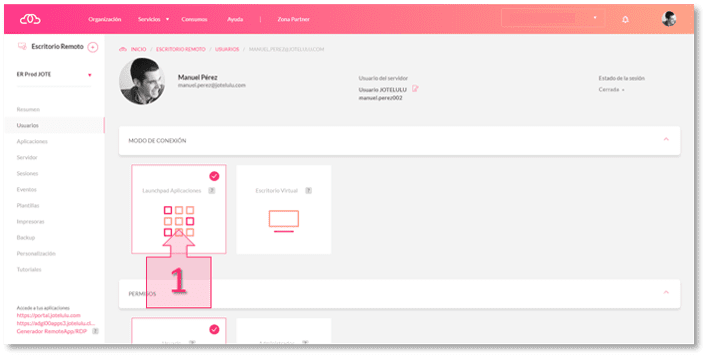
- HTML5: Esta es una solución de entrega de aplicaciones o escritorio remoto que permite ejecutar los programas siempre a través de un navegador web (embebido en el navegador). Con algo menos de integración que otras opciones es una buena manera de acceder y ejecutar aplicaciones desde equipos Mac, Linux o Android.
Acceso a través del portal de usuario (https://portal.jotelulu.com/).
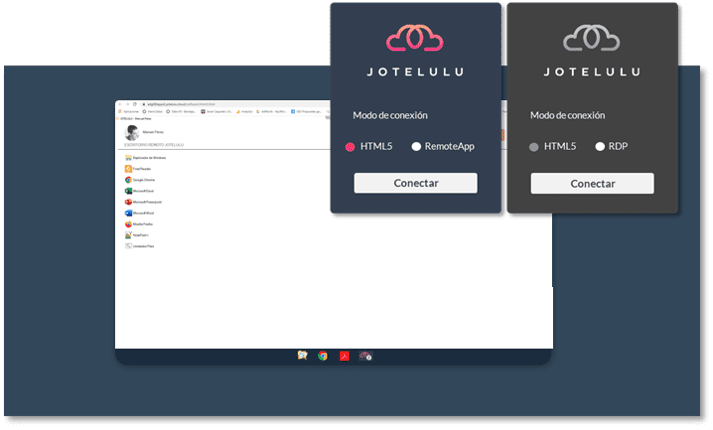
- Generador RDP/RemoteApp: El servicio de Escritorio Remoto no tiene por qué ser accesible únicamente a través del portal de usuario. También puede existir la opción de establecer una conexión directa desde el escritorio personal de cualquier usuario. Esta opción se desarrolló con el fin de hacer el acceso a los usuarios más fácil. Para más información sobre como configurar este acceso consultar: Cómo crear una conexión directa al entorno de Escritorio Remoto a través del Generador RDP/RemoteApp.
Acceso a través de la conexión directa disponible en el escritorio.
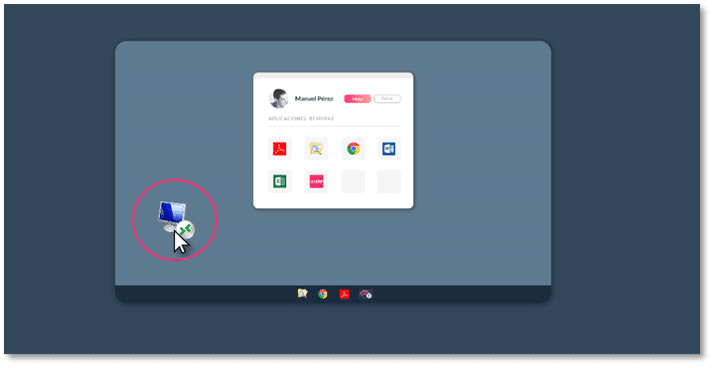
Conexión por Generador RDP/RemoteApp al Launchpad de Aplicaciones del entorno de Escritorio Remoto.
- RDP: Esta solución permite ofrecer una experiencia de escritorio completa al usuario final. A través de esta opción el usuario puede controlarlo todo, desde la instalación y ejecución de aplicaciones, hasta el almacenamiento de datos o las políticas de seguridad.
Acceso a través del portal de usuario (https://portal.jotelulu.com/).
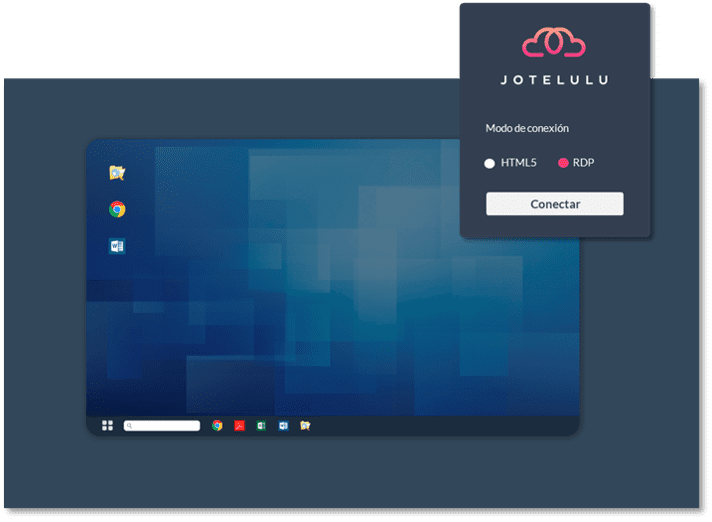
En la plataforma la configuración de esta opción se debe realizar editando el perfil de cada usuario (2), dentro de la sub-sección Usuarios de Escritorio Remoto o de forma masiva a todos los usuarios a través de la sub-sección Sesiones de la misma suscripción (3).
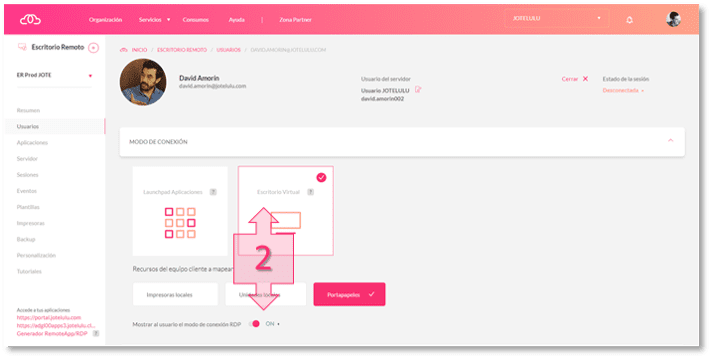
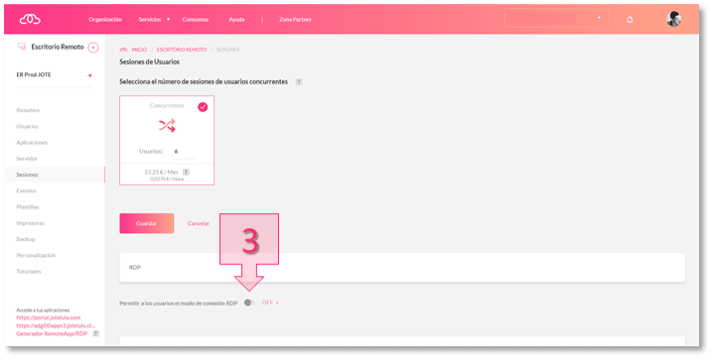
Modalidades de Impresión.
- Universal Printer: Es un controlador de impresión inteligente que admite una amplia gama de impresoras mostrando un cuadro de diálogo con las impresoras locales del usuario o imprimiendo directamente por la impresora definida previamente como predeterminada. En caso de querer saber más sobre la gestión de las impresoras locales y universal printer con el entorno de Escritorio Remoto consulta el tutorial.
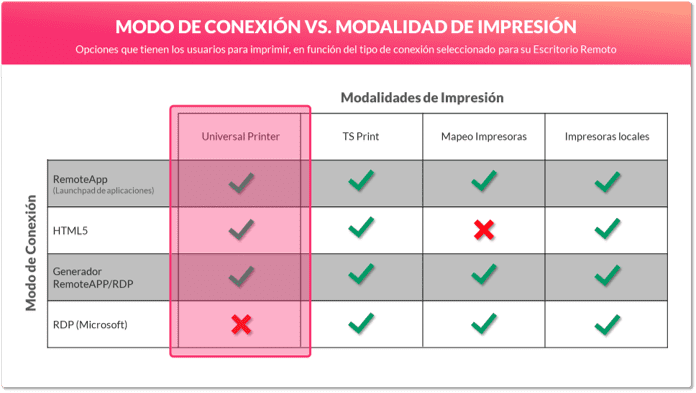
- TSPrint: Es un software de impresión RDP para entornos Terminal Service, Escritorio Remoto, VDI o Citrix. Para poder implementarlo es necesaria la contratación de una licencia específica y proceder a su correcta configuración. El software TSPrint es posible contratarlo desde la suscripción de Licencias de Software de Jotelulu.
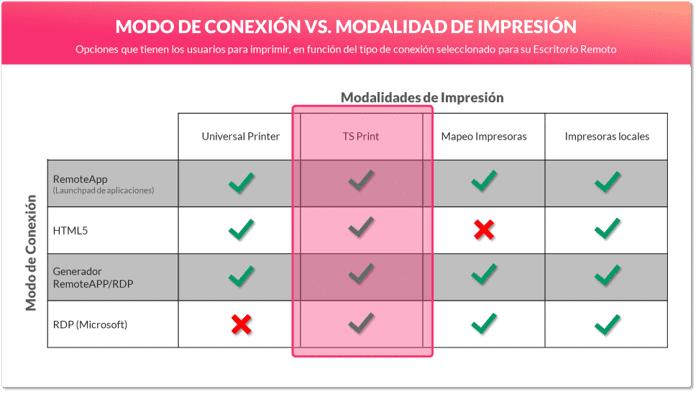
- Mapeo de Impresoras: De forma inherente a la tecnología de Microsoft existe la posibilidad de mapear las impresoras locales teniendo en cuenta la compatibilidad de drivers entre la marca y modelo de la impresora y Microsoft. Solo si Microsoft los tiene reconocidos (es compatible) mostrará la impresora, si no, no la mostrará. En definitiva es 100% dependiente de Microsoft.
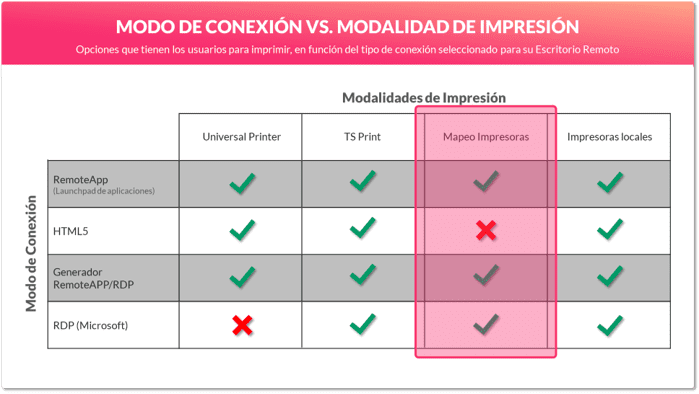
- Impresoras locales: Por defecto, y de forma automática el entorno de Escritorio Remoto muestra el cuadro de diálogo con las impresoras locales del usuario cuando éste quiere imprimir. La compatibilidad de esta modalidad de impresión con cualquier modo de conexión es total.
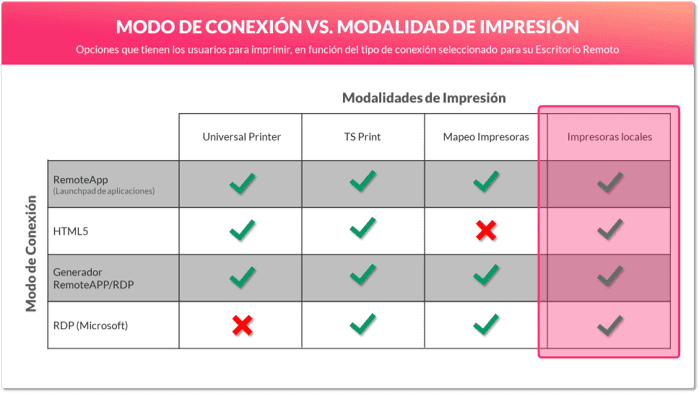
Conclusiones:
Tener clara la compatibilidad entre la modalidad de impresión y el tipo de conexión que van a establecer los usuarios es un punto importante a la hora de configurar los entornos de escritorio remoto. El presente tutorial pretende aclarar y relacionar de un vistazo los diferentes conexión con el tipo de impresión compatible. Todo el tutorial se resume en una tabla.
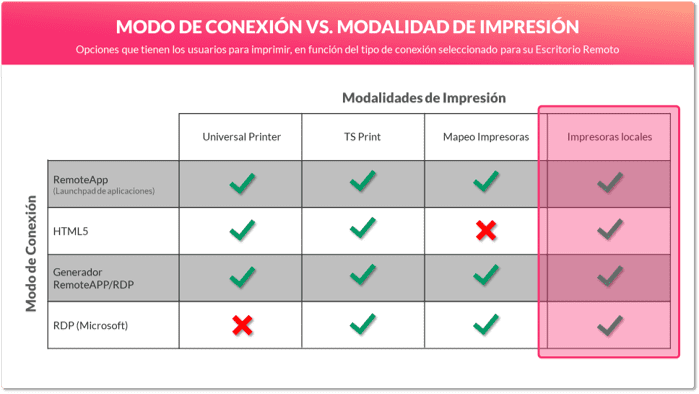
Esperamos que el presente tutorial te haya aclarado un poco y te ayude a decidir cómo proceder. En caso de necesitar más información no dudes en ponerte en contacto con nosotros a través del correo plataforma@jotelulu.com o a través de nuestro teléfono de soporte: 911 333 710.
Muchas gracias.

